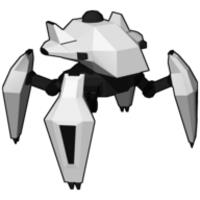Diese Anleitung bietet einen optimierten Ansatz zur Verwendung der integrierten Übersetzungsfunktionen von Google Chrome. Erfahren Sie, wie Sie mühelos ganze Webseiten und ausgewählten Text übersetzen und Ihre Übersetzungseinstellungen für ein nahtloses mehrsprachiges Surferlebnis anpassen.
Schritt 1:
Suchen Sie das Chrome-Menü (normalerweise dargestellt durch drei vertikale Punkte oder drei horizontale Linien) in der oberen rechten Ecke Ihres Browserfensters und klicken Sie darauf.

Schritt 2:
Wählen Sie „Einstellungen“ aus dem Dropdown-Menü. Dadurch wird die Einstellungsseite von Chrome geöffnet.

Schritt 3:
Verwenden Sie die Suchleiste oben auf der Einstellungsseite. Geben Sie „Übersetzen“ oder „Sprachen“ ein, um schnell die relevanten Einstellungen zu finden.

Schritt 4:
Suchen Sie den Abschnitt „Sprachen“ oder „Übersetzung“ und klicken Sie darauf, um darauf zuzugreifen.
Schritt 5:
In den Spracheinstellungen finden Sie eine Liste der unterstützten Sprachen. Sie können neue Sprachen hinzufügen oder vorhandene verwalten.

Schritt 6:
Stellen Sie sicher, dass die Option „Übersetzung von Seiten anbieten, die nicht in einer von Ihnen gelesenen Sprache verfasst sind“ aktiviert ist. Dadurch wird Chrome aufgefordert, automatisch Übersetzungen für Seiten in anderen Sprachen als Ihrer Standardsprache anzubieten. Damit ist die Einrichtung abgeschlossen. Jetzt können Sie Webseiten und ausgewählten Text ganz einfach in Chrome übersetzen.

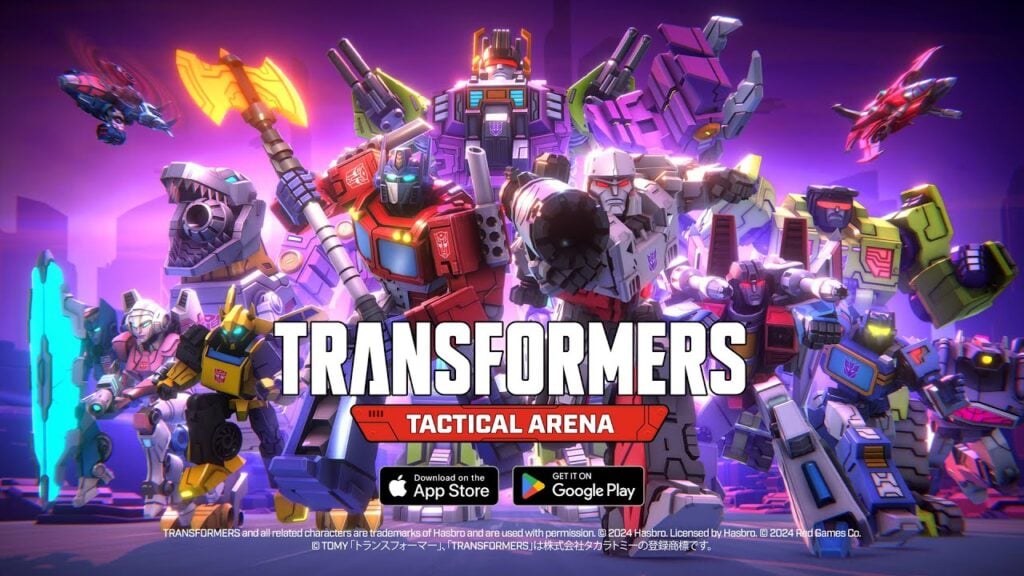


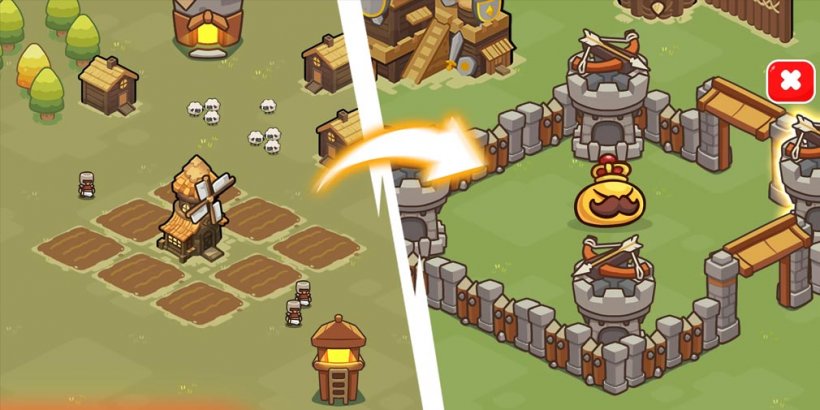
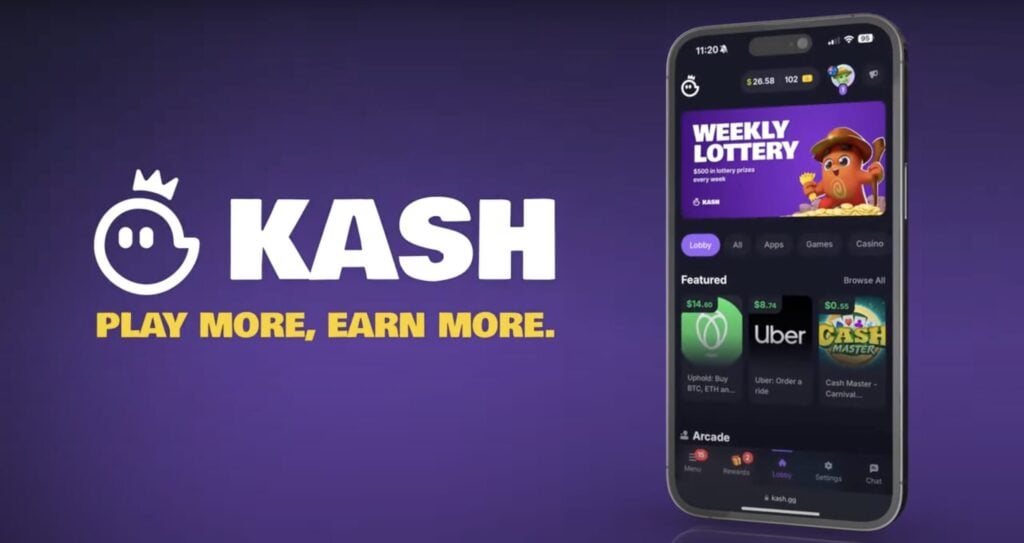






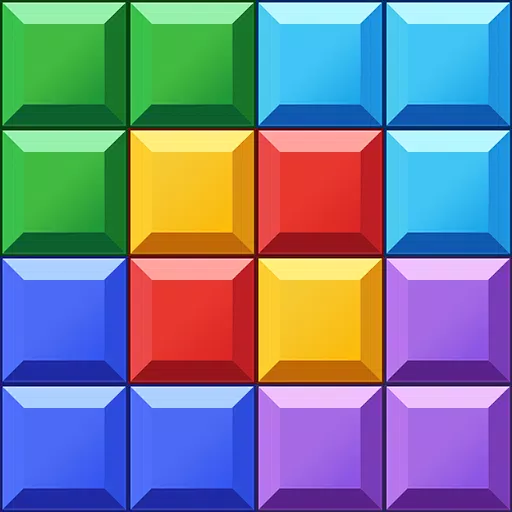
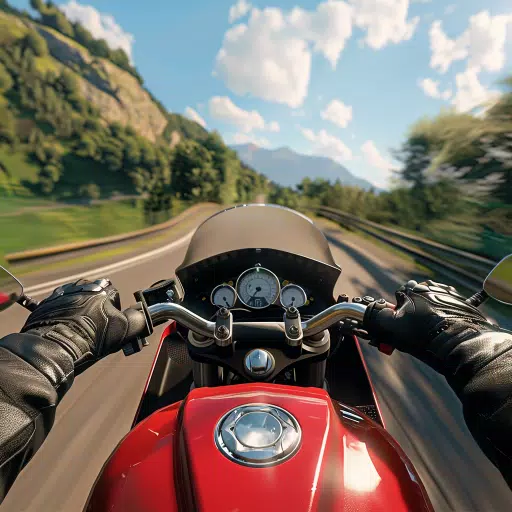












![Mentor Life [v0.1 Remake]](https://img.icssh.com/uploads/24/1719543445667e269510b81.jpg)